Tahdotko katsoa jotain älypuhelimellasi olevaa televisiosta? Sitten on aika oppia, miten voit yhdistää ne. Monilla meistä on kodeissamme enemmän älylaitteita kuin koskaan ennen, mutta emme tiedä, miten voimme helposti jakaa sisältöä niiden välillä. Tämä johtuu siitä, että oletamme, että niiden saaminen keskustelemaan on paljon vaivalloisempaa kuin se on.
Television yhdistäminen älypuhelimeen tai tablettiin avaa kuitenkin monenlaisia tapoja suoratoistaa ja lähettää asioita mobiililaitteesta television isolle (tai ainakin suuremmalle) näytölle. Voit esimerkiksi näyttää vanhoja lomakuvia ystävillesi ja perheellesi, suoratoistaa YouTube-klipin tai videotiedoston suuremmalla resoluutiolla kuin mitä puhelimesi pystyy käsittelemään, jatkaa työmatkalla katsomasi Netflix-sarjan toistamista isolla ruudulla sen sijaan tai heittää treeniopastuksen televisioon, jotta sitä on helpompi seurata.
Nykyään useimmat uudet televisiot ovat älytelevisioita. Tämä tarkoittaa, että ne ovat yhteydessä internetiin ja niihin on esiasennettu sovelluksia, kuten Netflix ja YouTube. Voit myös jopa lisätä televisioosi yhden parhaista suoratoistolaitteista, jos jotain puuttuu ja haluat saada käyttöösi suurimman osan video- tai lähetyssisällöstä, johon voit koskaan päästä käsiksi.
Mutta suoratoisto puhelimesta tai tabletista tuo sinulle vielä enemmän. Jos haluat katsella tiedostoja, käyttää sovellusta, joka on käytettävissä vain mobiilissa, tai haluat mieluummin pitää pelisession käynnissä puhelimellasi – sen sijaan, että nostaisit vastaavan sovelluksen televisiosta – meillä on vastaukset sinulle täällä. Lue, miten voit liittää puhelimesi televisioon joko langallisen yhteyden kautta tai langattomasti.
- Etsitkö samanlaista opasta kannettavalle tietokoneellesi? Lue, miten kannettava tietokone liitetään televisioon
Yhteys televisioon HDMI:llä
Luotettavin tapa saada puhelimesi liitettyä televisioon on HDMI-kaapeli. Käytännössä jokaisessa televisiossa on jonkinlainen HDMI-portti, jota käytetään sekä äänen että kuvan siirtämiseen samasta lähteestä. (Joihinkin televisioihin on tulossa HDMI 2.1 -standardi, mutta tarvitset vain yleisempää HDMI 2.0 -standardia, jos et käsittele 8K-sisältöä.)
Puhelimessasi ei ole HDMI-porttia, mutta on olemassa käteviä sovittimia, jotka pulttaavat HDMI-portit puhelimesi USB Type-C-, mikro-USB- tai lightning-portteihin.
Joissain Android-tableteissa on mini-HDMI- tai mikro-HDMI-portit, jotka voi liittää HDMI:n päälle suoraan yhdellä kaapelilla. Riippumatta siitä, mistä portista toivot kytkeytyväsi, varmista, että kaapelisi on yhteensopiva kyseisen liitännän kanssa.

Kytke televisioon USB:llä
Maistuu tarpeeksi yksinkertaiselta? Useimmat älypuhelinten latauskaapelit päättyvät USB-liitäntään, jotta ne on helppo yhdistää kannettaviin tietokoneisiin tai verkkovirtasovittimiin – mutta jos televisiossasi on USB-portti, tämä on yksinkertainen tapa saada tiedostosi näytölle.
Teknisesti kuitenkin siirrät tiedostoja avattavaksi televisiossa, etkä lähetä puhelimesi näyttöä, joten tämä on parempi omien valokuvien ja videoiden katseluun kuin mihinkään muuhun.
Kuten kannettavassa tietokoneessa tai pöytätietokoneessa, sinun pitäisi sitten pystyä siirtymään älytelevisioalustasi kohtaan ”Lähde” ja valitsemaan USB. Sinun pitäisi saada älypuhelimesi näytölle kehote, jonka avulla voit siirtää tiedostoja (sen sijaan, että vain lataisit laitetta television kautta).

Yhteys televisioon langattomalla castingilla (Android)
Jos et halua hössöttää minkään johdon tai kaapelin ympärillä, on aina olemassa mahdollisuus käyttää castingia.
Casting tarkoittaa sisällön langatonta suoratoistoa puhelimesta tai tabletista muodostamalla yhteys samaan WiFi-verkkoon kuin televisio. Älypuhelinsovellukset, kuten AllCast, pystyvät castaamaan suoraan televisioon puolestasi, vaikka useimmat nykyaikaiset Android-puhelimet (Android 4.2:sta alkaen) ja Windows-laitteet (Windows 8.1:stä alkaen) tukevat Miracast-castausstandardia.
Miracastin avulla voit yksinkertaisesti siirtyä puhelimesi Näyttöasetuksiin, ruksata Cast-kohdan ja valita Enable Wireless Display (Ota langaton näyttö käyttöön), jotta voit etsiä lähistöllä olevia laitteita, joihin voit castaa.
Voit käyttää myös suoratoistolaitetta, kuten Google Chromecastia tai Roku Streaming Stickiä, jotka kytketään television HDMI-porttiin ja joihin Android 4.4.2:lla tai uudemmilla Android-käyttöjärjestelmillä varustetut laitteet voivat olla langattomasti yhteydessä.
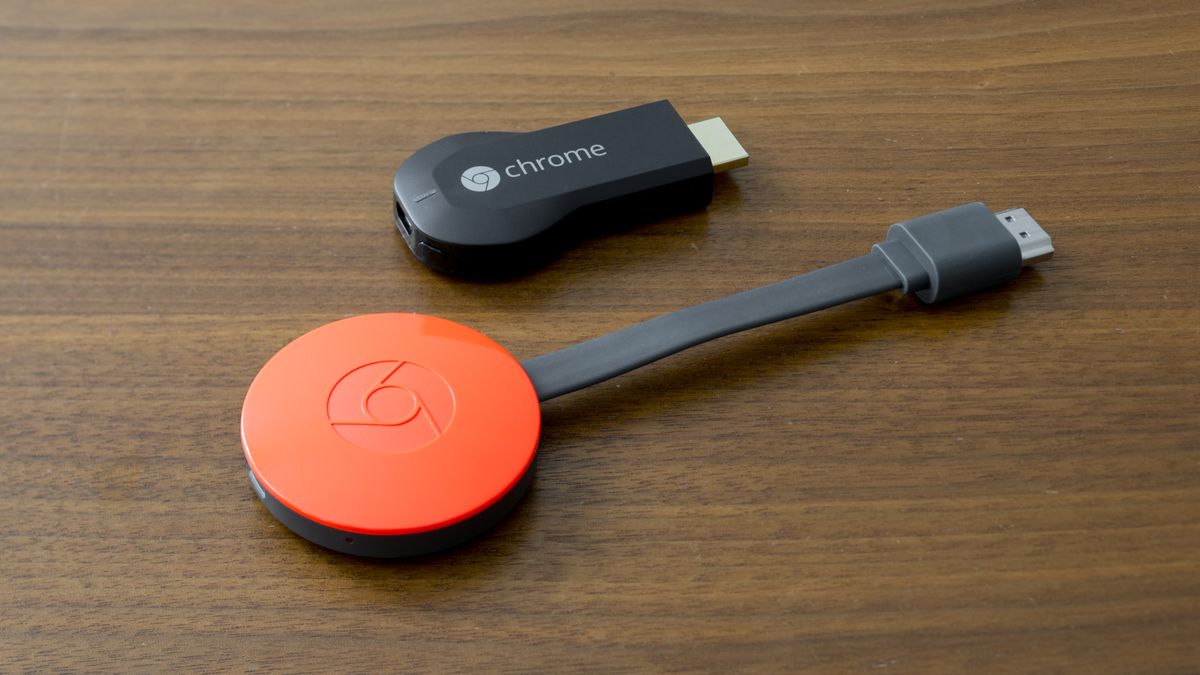
Yhteys televisioon AirPlayn avulla (iOS)
Applen laitteissa voit käyttää AirPlayta: Applen omaa tekniikkaa äänen ja videon lähettämiseen langattomasti.
Luonnollisesti AirPlay on suunniteltu toimimaan vain Applen laitteiden välillä, mutta jos lähetät sisältöä iPhonesta tai iPadista Apple TV:hen, AirPlay sopii sinulle. Jos molemmat laitteet on yhdistetty samaan WiFi-verkkoon, ne tunnistavat toisensa automaattisesti, ja voit valita AirPlay-yhteyden puhelimesi asetuksista samalla tavalla kuin Bluetoothilla yhdistettäessä langattomia kuulokkeita.
- AirPlayn käyttö: Lue lisää täydellisestä oppaastamme
- Miten yhdistän kannettavan tietokoneen televisioon?
- Parhaat 4K Blu-ray-soittimet, jotka voit ostaa
Uutisimmat uutiset